Mỗi trình duyệt web đều hứa hẹn nâng cao năng suất và mang lại trải nghiệm duyệt internet tốt hơn, nhưng rất ít trong số đó thực sự làm được điều này. Zen Browser, trình duyệt mới ra mắt, cuối cùng đã hiện thực hóa lời hứa mà nhiều trình duyệt trước đây chỉ tuyên bố. Với những cải tiến đáng kể về tốc độ, khả năng tối ưu pin và giao diện linh hoạt, Zen Browser đang nhanh chóng khẳng định vị thế là một lựa chọn đáng cân nhắc cho người dùng mong muốn sự khác biệt trong không gian duyệt web hiện đại. Đặc biệt, Zen không chỉ tập trung vào hiệu suất mà còn chú trọng đến trải nghiệm người dùng, cung cấp các tính năng tùy biến sâu rộng và khả năng giảm thiểu xao nhãng, từ đó biến mỗi phiên duyệt web thành một hoạt động tập trung và hiệu quả hơn.
Zen Browser: Tốc Độ Vượt Trội Trên Nền Tảng Windows
Một trong những yếu tố quan trọng nhất trong việc tìm kiếm một trình duyệt hoàn hảo trên Windows chính là tốc độ. Tốc độ ở đây không chỉ là khả năng tải trang nhanh, mà còn là sự mượt mà khi trình duyệt phải xử lý nhiều tab, tiện ích mở rộng và các chương trình chạy nền khác. Bất kể cấu hình PC của bạn là gì, Zen Browser rất có thể sẽ là một trong những trình duyệt nhanh nhất mà bạn từng trải nghiệm trên Windows.
So với Arc, trình duyệt mà nhiều người từng kỳ vọng sẽ thay thế Chrome, Zen mang lại cảm giác phản hồi nhanh hơn đáng kể, tải trang tức thì và ít khi gặp lỗi vặt. Điểm nổi bật là Zen được phát triển dựa trên nền tảng Firefox, điều này giúp nó tránh được những vấn đề thường gặp phải với các trình duyệt dựa trên Chromium. Thậm chí, Zen vẫn hoạt động hiệu quả dù Google cố tình làm chậm các dịch vụ của mình trên các trình duyệt không phải Chromium. Khi so sánh với các trình duyệt Chromium khác như Edge, Chrome và Brave, Zen thường xuyên sánh ngang và vượt trội về các thông số đã đề cập.
Trình duyệt này vẫn đang trong giai đoạn beta, nghĩa là hiệu suất có thể bị ảnh hưởng bởi các bản cập nhật định kỳ. Tuy nhiên, các nhà phát triển rất nhanh chóng khắc phục lỗi và cải thiện hiệu năng, đảm bảo người dùng sẽ không phải chịu đựng một trình duyệt chậm chạp trong thời gian dài. Ngoài ra, Zen còn thể hiện hiệu suất tốt hơn trên các phần cứng cấu hình thấp hoặc khi bạn vận hành laptop ở chế độ tiết kiệm năng lượng, mang lại hiệu suất ổn định trên Windows, Linux và macOS.
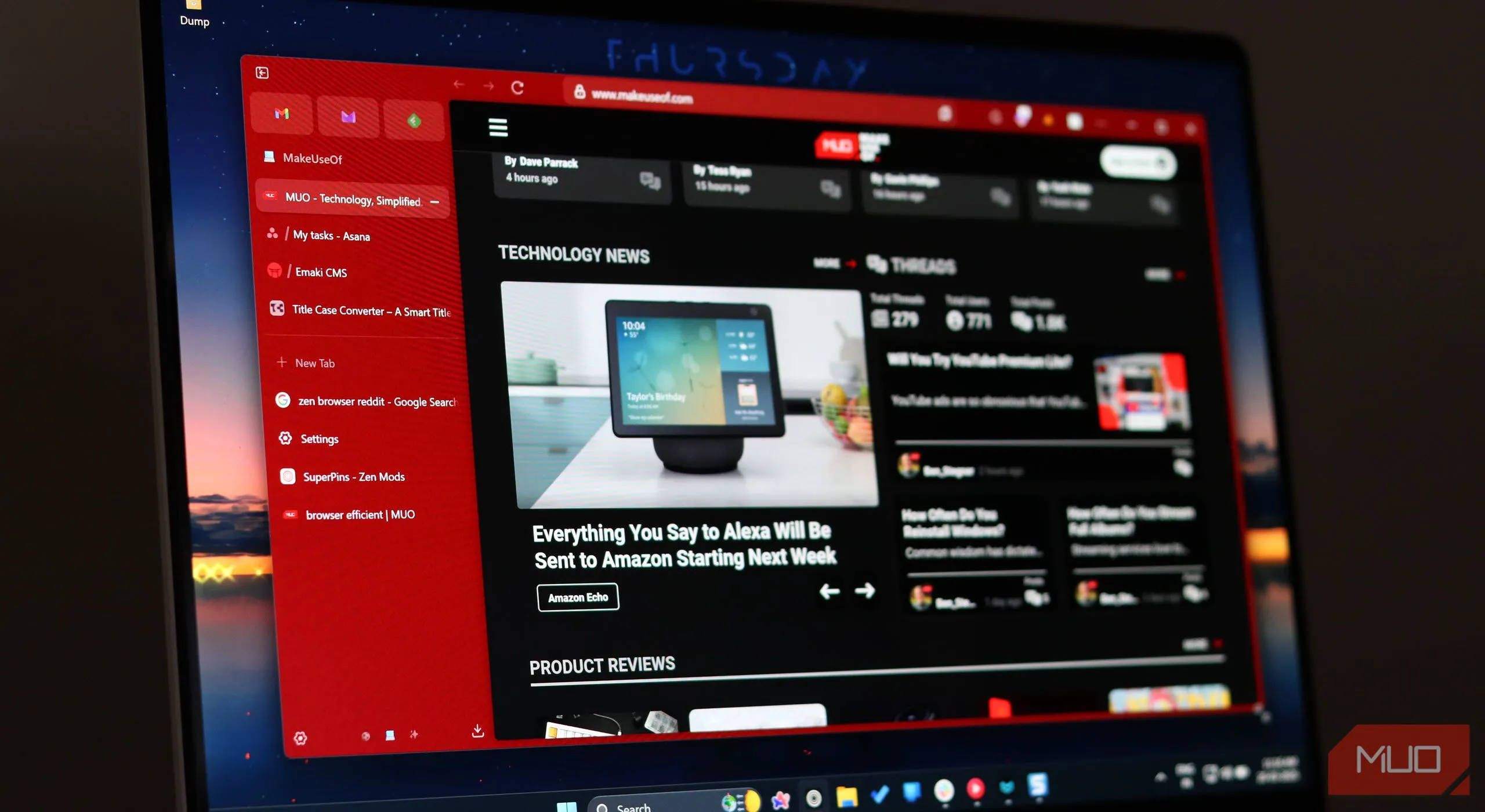 Trình duyệt Zen đang hiển thị trang web MakeUseOf ở chế độ toàn màn hình, minh họa tốc độ tải nhanh.
Trình duyệt Zen đang hiển thị trang web MakeUseOf ở chế độ toàn màn hình, minh họa tốc độ tải nhanh.
Tiết Kiệm Pin Hiệu Quả: Ưu Điểm Nổi Bật Của Zen Browser
Trình duyệt web thường là một trong những ứng dụng tiêu thụ nhiều pin nhất trên thiết bị của bạn, do khối lượng công việc chúng ta thực hiện trên đó. Mặc dù trong các thử nghiệm, Zen chưa đạt được hiệu quả tiết kiệm pin tối ưu như Edge, nhưng nó vẫn vượt trội hơn hầu hết các trình duyệt khác đã được sử dụng.
Vì Zen Browser vẫn đang ở giai đoạn beta và trải qua quá trình phát triển nhanh chóng, rất khó để có được con số chính xác và nhất quán về hiệu quả sử dụng năng lượng. Tuy nhiên, rõ ràng Zen vượt xa các trình duyệt như Arc và Chrome về khả năng tiết kiệm pin. Mặc dù vậy, các trình duyệt nhẹ hơn như DuckDuckGo và đôi khi cả Brave có thể đạt được hoặc thậm chí vượt trội hơn về hiệu quả sử dụng pin trong một số trường hợp.
Nếu bạn đang tìm kiếm một trình duyệt với bộ tính năng phong phú như Arc nhưng không muốn đánh đổi bằng thời lượng pin, Zen chính là một lựa chọn đáng giá. Nó cung cấp sự cân bằng giữa hiệu suất mạnh mẽ và khả năng quản lý năng lượng hiệu quả, giúp kéo dài thời gian sử dụng thiết bị của bạn.
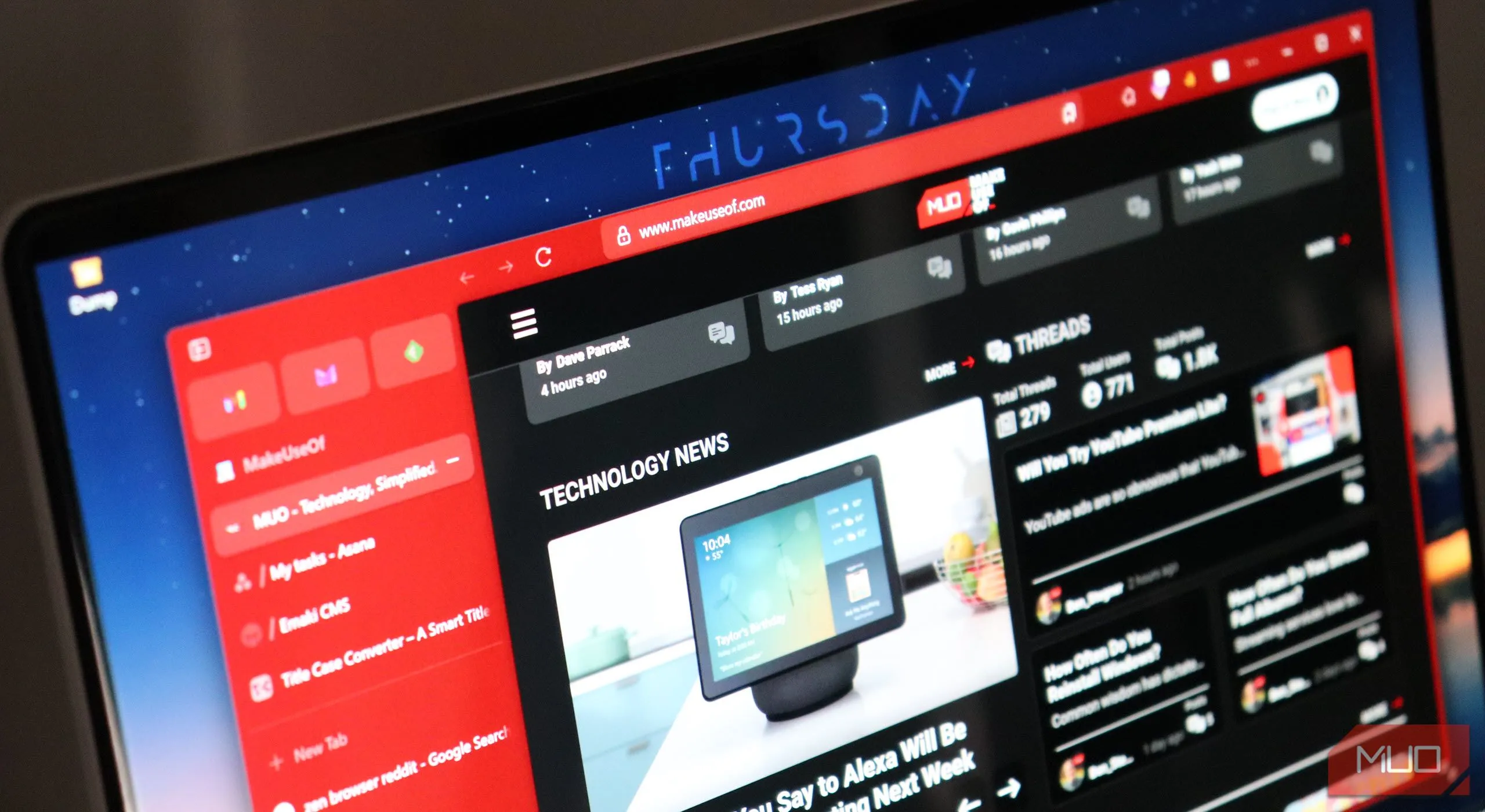 Giao diện Zen Browser đang hiển thị trang MakeUseOf, thể hiện khả năng tối ưu pin của trình duyệt.
Giao diện Zen Browser đang hiển thị trang MakeUseOf, thể hiện khả năng tối ưu pin của trình duyệt.
Giao Diện Tối Giản, Nâng Cao Năng Suất Với Zen Browser
Một trong những điểm ấn tượng nhất của Zen Browser là giao diện người dùng. Khi duyệt web, bạn có thể lựa chọn loại bỏ hoàn toàn giao diện của trình duyệt. Ban đầu, điều này có thể gây lạ lẫm, vì hầu hết người dùng không quen chỉ nhìn thấy trang web mà không có bất kỳ yếu tố trình duyệt nào khác. Tuy nhiên, theo thời gian, bạn sẽ đánh giá cao tính năng này như một cách để duyệt web ít bị phân tâm hơn.
Tính năng nổi bật mà chúng tôi đang nhắc đến chính là Compact Mode. Chế độ này tương tự như việc ẩn thanh bên (sidebar) trong Arc, nhưng Zen còn tiến xa hơn. Thay vì chỉ ẩn thanh bên, bạn có thể loại bỏ cả thanh địa chỉ URL. Khi cần sử dụng, bạn chỉ cần di chuột lên phía trên hoặc sang trái màn hình để hiển thị thanh bên hoặc thanh URL, giúp bạn tương tác với các yếu tố trình duyệt mà không cần phải bật tắt Compact Mode mỗi khi muốn chuyển tab.
Với tư cách là người dành phần lớn thời gian trong ngày cho trình duyệt web, cá nhân tôi rất yêu thích giao diện không gây xao nhãng này vì nó giúp tôi tăng cường năng suất và sự tập trung. Tôi có thói quen dễ dàng bị cuốn vào các “lỗ thỏ” thông tin trên internet. Việc ẩn đi toàn bộ giao diện chỉ bằng một cú chạm giúp tôi tập trung hoàn toàn vào nội dung đang hiển thị, thay vì bị phân tâm bởi hàng tá nút và liên kết xung quanh giao diện trình duyệt thông thường.
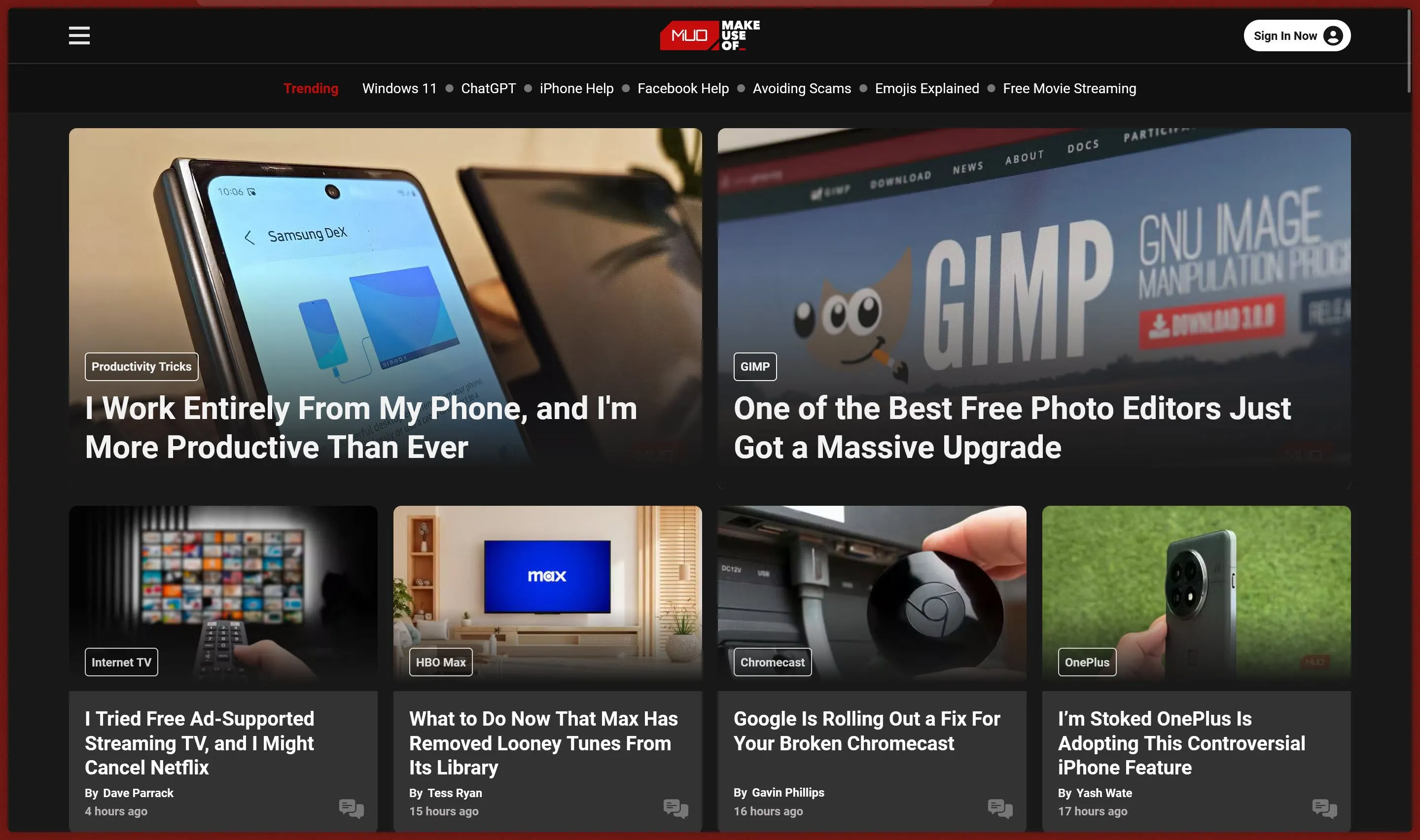 Chế độ Compact Mode của Zen Browser, giúp loại bỏ giao diện để tập trung duyệt web.
Chế độ Compact Mode của Zen Browser, giúp loại bỏ giao diện để tập trung duyệt web.
Khả Năng Tùy Biến Vô Hạn Với Zen Browser
Một khía cạnh khác mà tôi thực sự yêu thích ở Zen Browser là mức độ tùy biến “điên rồ” mà nó mang lại. Ngoài các tùy chỉnh phím tắt và chủ đề thông thường, Zen còn cho phép bạn thay đổi thứ tự của từng yếu tố giao diện riêng lẻ. Điều này có nghĩa là bạn có thể tạo ra một giao diện hoàn toàn theo ý muốn của mình, thay vì phải làm quen với bố cục mặc định của trình duyệt.
Bạn có thể lựa chọn đặt mọi thứ, bao gồm thanh URL và các nút tiến/lùi, vào một thanh công cụ duy nhất, nhiều thanh công cụ, hoặc một thanh công cụ thu gọn. Các nút và dải phân cách có thể được thêm hoặc xóa tùy theo sở thích của bạn. Các không gian làm việc (Workspaces) cũng có thể được gán màu sắc, độ tương phản và thậm chí là hiệu ứng gradient riêng biệt, mang đến một trải nghiệm cá nhân hóa chưa từng có.
Ngoài ra, còn có Zen Mods, các plugin và chủ đề do cộng đồng phát triển, sẵn sàng để bạn tải xuống và cài đặt. Những mod này không nên nhầm lẫn với các tiện ích mở rộng (extensions); chúng có khả năng thay đổi hoặc nâng cao giao diện và chức năng của một tính năng cụ thể. Bạn cũng có thể tìm thấy các chủ đề, hoạt ảnh, tính năng bổ sung, hoặc thậm chí là các mod giúp khắc phục những lỗi cụ thể trong trình duyệt. Tuy nhiên, cần lưu ý rằng các mod này có thể không nhất quán và dễ bị lỗi giữa các bản cập nhật của trình duyệt.
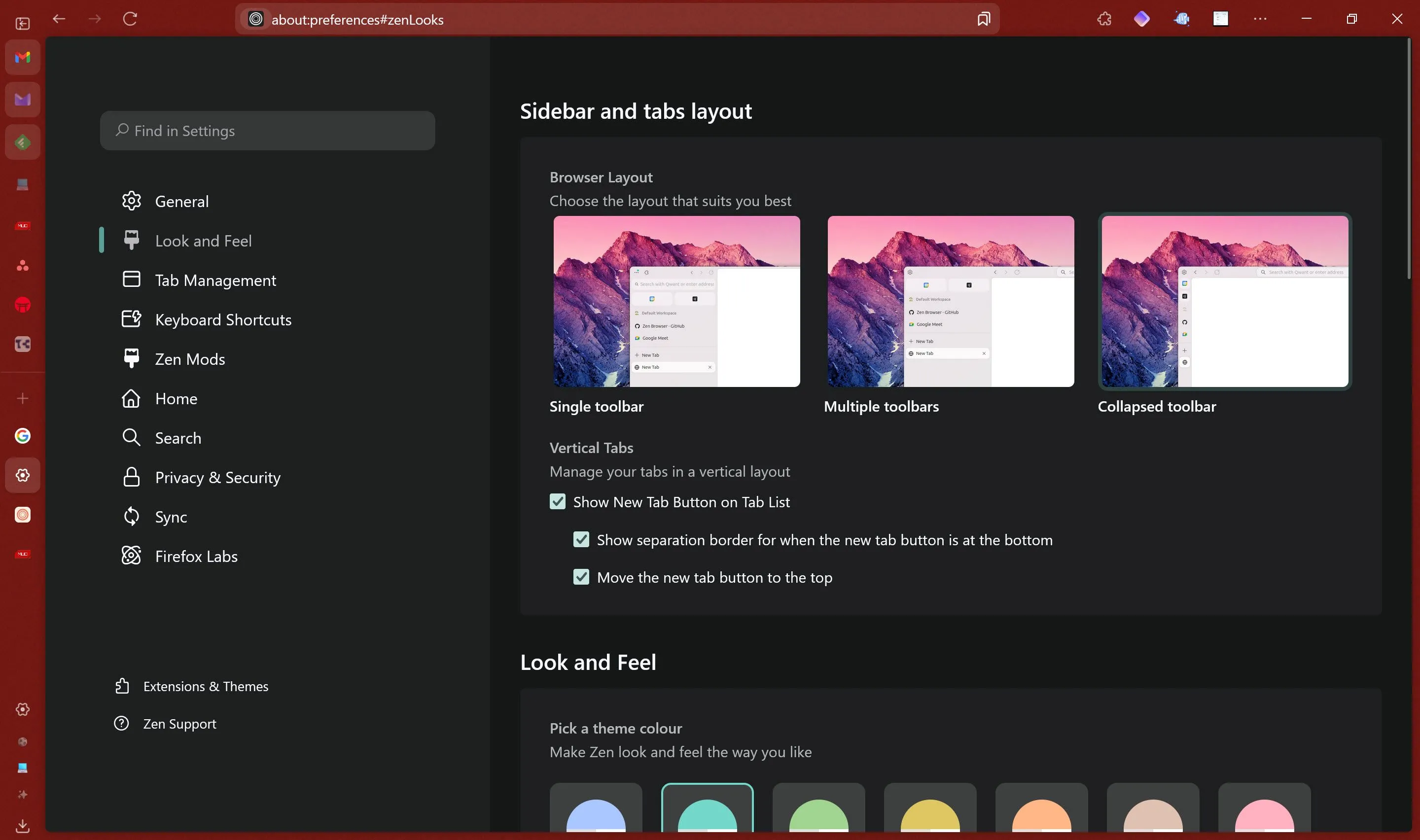 Cài đặt tùy chỉnh chi tiết trong trình duyệt Zen, cho phép cá nhân hóa sâu rộng.
Cài đặt tùy chỉnh chi tiết trong trình duyệt Zen, cho phép cá nhân hóa sâu rộng.
Zen Browser và Những Tính Năng Duyệt Web Hiện Đại
Zen Browser không chỉ cung cấp tất cả các chức năng đã đề cập mà còn giữ lại các tính năng duyệt web hiện đại thiết yếu, mang lại trải nghiệm tiện lợi và hiệu quả. Điển hình là tính năng Glance, cho phép bạn mở các tab tạm thời có thể đóng chỉ bằng một cú nhấp chuột. Tương tự như Arc, bạn có thể tạo các tab được ghim (pinned tabs) và các tab thiết yếu, giúp tổ chức không gian làm việc của mình một cách gọn gàng. Những tab này có thể được tùy chỉnh sâu hơn nữa với Zen Mod SuperPins.
Zen cũng áp dụng xu hướng tab dọc, một tính năng ngày càng phổ biến trong các trình duyệt hiện đại, giúp quản lý nhiều tab một cách trực quan hơn. Trình duyệt này còn có tính năng “tab unloading”, cho phép “giải phóng” các tab ra khỏi bộ nhớ khi chúng không được sử dụng trong một khoảng thời gian nhất định, giúp tiết kiệm tài nguyên hệ thống. Một tính năng cực kỳ hữu ích nhưng thường bị đánh giá thấp là tìm kiếm trên trang (site search), cho phép bạn tìm kiếm trực tiếp trên các trang web cụ thể ngay từ thanh địa chỉ URL – một tính năng mà Arc trên Windows vẫn chưa có.
Các tính năng nhỏ nhưng tiện lợi như khả năng sao chép URL của một trang web bằng phím tắt bàn phím cũng được tích hợp. Bạn cũng sẽ được hưởng lợi từ bộ tính năng bảo vệ quyền riêng tư tiêu chuẩn, giúp chặn các trình theo dõi mạng xã hội, cookie xuyên trang, các công cụ đào tiền ảo (crypto miners) và các trình theo dõi khác trên web, mang lại trải nghiệm trực tuyến an toàn và được bảo vệ hơn.
Vì trình duyệt vẫn đang trong giai đoạn beta, các tính năng và cải tiến mới liên tục được bổ sung, điều này có nghĩa là danh sách tính năng cuối cùng khi Zen chính thức ra mắt phiên bản ổn định có thể thay đổi. Tuy nhiên, bạn hoàn toàn có thể mong đợi một trải nghiệm duyệt web hiện đại khi chuyển sang sử dụng Zen.
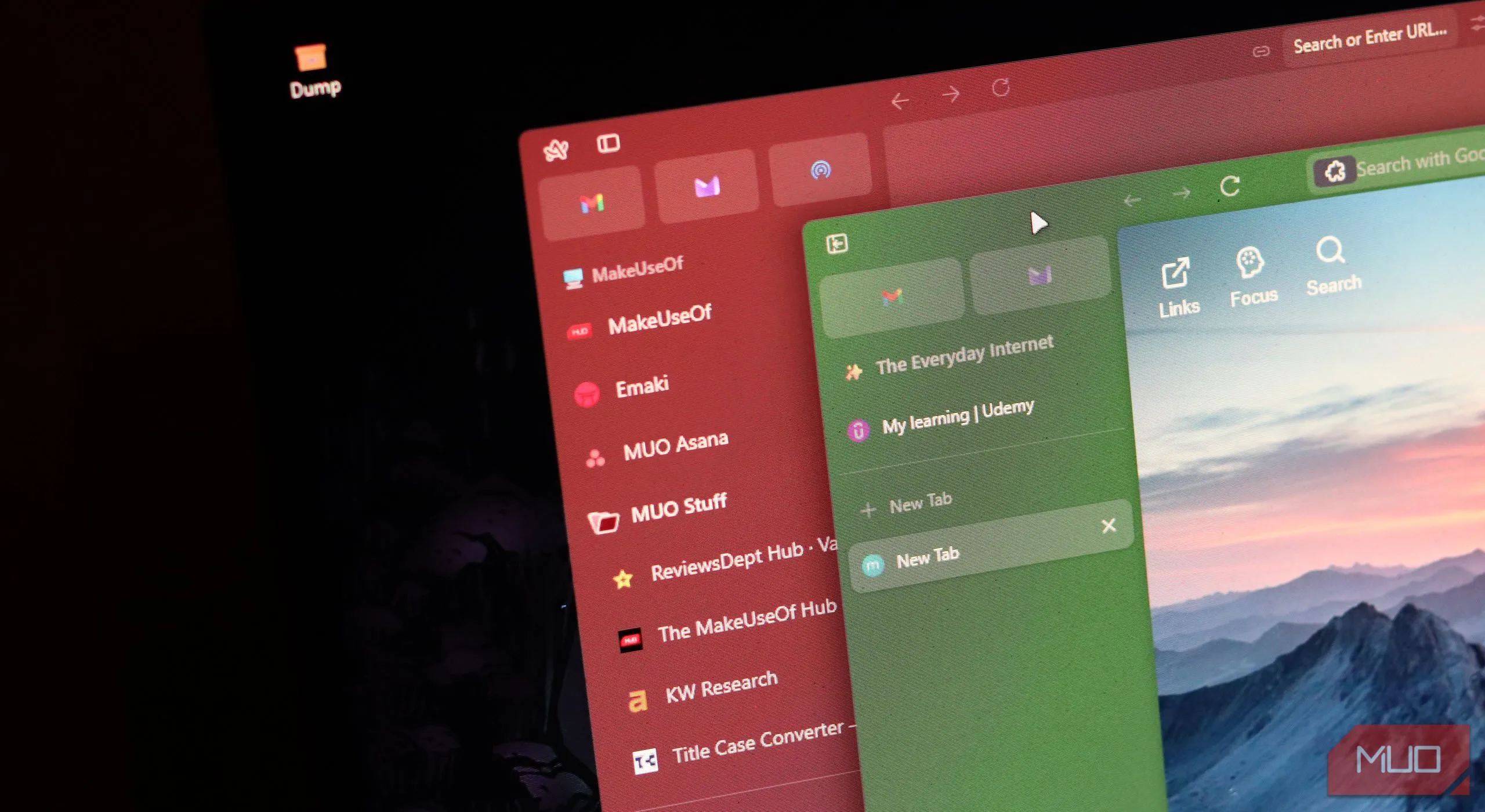 So sánh tính năng tab dọc hiện đại trên Arc Browser và Zen Browser.
So sánh tính năng tab dọc hiện đại trên Arc Browser và Zen Browser.
Nhìn chung, Zen Browser đã thực hiện được những lời hứa mà các trình duyệt trước đó (như Arc) đã đưa ra, mặc dù vẫn đang ở giai đoạn beta và được phát triển bởi một nhóm lập trình viên độc lập. Cộng đồng của Zen Browser trên Reddit (r/zen_browser) rất năng động; bạn sẽ tìm thấy vô số mẹo, tinh chỉnh và ý tưởng tùy chỉnh/thiết kế ở đó để giúp biến Zen thành trình duyệt mà bạn mong muốn.
Zen Browser thực sự là một làn gió mới trong thế giới trình duyệt, cung cấp tốc độ vượt trội, hiệu quả pin ấn tượng, giao diện tùy biến tối đa và hàng loạt tính năng hiện đại. Nếu bạn đang tìm kiếm một trình duyệt không chỉ nhanh và nhẹ mà còn cho phép bạn cá nhân hóa sâu sắc để phù hợp với phong cách làm việc của mình, Zen Browser chắc chắn là một cái tên đáng để thử. Hãy khám phá và chia sẻ trải nghiệm của bạn về trình duyệt tiềm năng này!


